Excel에서 IP 주소를 증가시키며 채우려면 어떻게 해야 하나요?
IP 주소를 효율적으로 할당하는 것은 사무실 장비, 서버 관리 또는 대량의 IT 배포 준비 여부에 관계없이 Excel에서 특히 유용할 수 있습니다. 예를 들어 192.168.1.1부터 192.168.10.1까지와 같이 주소의 일부를 각 항목마다 증가시키는 IP 주소 시퀀스를 생성해야 할 수도 있습니다. 이러한 주소를 수동으로 입력하는 것은 시간이 많이 걸리고 오류가 발생하기 쉽습니다. 또한 Excel의 표준 자동 채우기 기능은 일반적으로 IP 스타일 숫자 패턴을 의도한 대로 처리하지 않습니다. 따라서 IP 주소 할당 전반에 걸쳐 정확성과 일관성을 보장하면서 이 반복적인 작업을 간소화하는 다른 방법을 살펴보는 것이 중요합니다. 본 문서에서는 내장된 수식 기법, Kutools for Excel과 같은 고급 유틸리티 등 IP 주소를 증가시키며 빠르게 채울 수 있는 몇 가지 효과적인 솔루션을 소개합니다.
➤ 수식을 사용하여 IP 주소 증가시키기
➤ Kutools for Excel을 사용하여 IP 주소 증가시키기
➤ VBA 코드 - 프로그래밍 방식으로 증가하는 IP 주소 시퀀스 생성
수식을 사용하여 IP 주소 증가시키기
192.168.1.1부터 192.168.10.1까지의 IP 주소 범위를 생성하려는 경우, 세 번째 옥텟에서 증가가 이루어지도록 쉽게 Excel 수식으로 이를 수행할 수 있습니다. 이 방법은 규칙적인 증가 패턴이 있고 내장된 Excel 기능에만 의존하는 유연한 수식 기반 솔루션이 필요한 경우 특히 유용합니다.
1. 빈 셀(예: B2)을 선택하고 다음 수식을 입력합니다. 그런 다음 Enter 키를 눌러 시퀀스의 첫 번째 IP 주소를 생성합니다:
="192.168."&ROWS($A$1:A1)&".1"
2. 첫 번째 IP 주소가 생성되면 해당 셀을 클릭하고 열 아래로 드래그하여 자동으로 추가 주소를 순차적으로 생성합니다. 행 수는 시작 값과 종료 값 사이에 필요한 주소 수와 일치해야 합니다.

ℹ️ 참고 및 실용 팁:
- 위 수식에서 192, 168, 1은 고정된 옥텟을 나타냅니다.
ROWS($A$1:A1)라는 변경 부분은 순차적 정수를 생성하며, 각 행마다 증가하면서 세 번째 옥텟을 업데이트합니다. 다른 숫자(예: 3)부터 시작하려면 참조를 수정하세요(예:$A$3:A3). - 다음을 증가시키려면: 첫 번째 옥텟:
=ROWS($A$1:A192)&".168.2.1" - 다음을 증가시키려면: 두 번째 옥텟:
="192."&ROWS($A$1:A168)&".1.1" - 다음을 증가시키려면: 네 번째 옥텟 (호스트 할당):
="192.168.1."&ROWS($A$1:A1) - 필요한 주소 범위와 시작 값을 맞추기 위해 항상 수식 논리를 조정하세요.
- 팁: 수식을 많은 행에 복사하려면 Fill Handle을 더블 클릭하여 열을 자동으로 채웁니다.
- 주의사항:
- 옥텟이 유효한 범위(0–255)를 초과하지 않도록 하세요.
- 결과는 텍스트 문자열입니다. 대상 시스템의 형식 요구 사항과 일치하는지 확인하세요.
- 문제 해결: 예상치 못한 값이 보이면 행 참조와 시작 셀 위치를 확인하세요.
이 솔루션은 간단하고 규칙적인 패턴에 가장 적합하며 이미 Excel 수식에 익숙하다면 최대 유연성을 제공합니다. 그러나 더 복잡한 사용자 정의 IP 주소 증가 또는 형식 지정이 필요한 경우 아래의 다른 솔루션을 고려하세요.
Kutools for Excel을 사용하여 IP 주소 증가시키기
그래픽 인터페이스를 선호하거나 (사용자 정의 시작 번호, 증가값 또는 비표준 형식과 같은) 더 복잡한 시퀀스를 생성해야 하는 사용자에게 Kutools for Excel의 '시퀀스 번호 삽입' 유틸리티는 빠르고 다양한 솔루션을 제공합니다. 이 방법은 대규모 목록을 다루거나 자동 형식 지정과 같은 추가 기능이 필요하며 수동 수식 조정을 최소화하려는 경우 특히 적합합니다.
1. Kutools > 삽입 > 시퀀스 번호 삽입을 클릭합니다. 스크린샷 보기:

2. 시퀀스 번호 삽입 대화 상자에서 다음과 같이 IP 주소 시퀀스를 구성합니다:
- (1) 이름 상자에 이 규칙에 대한 설명적 이름을 입력합니다(예:
OfficeIP3rdOctet). - (2) 시작 번호 필드에 증가 옥텟의 시작 값을 입력합니다. 예를 들어,
192.168.1.x부터 시작하려면 1을 사용합니다. - (3) 증가 박스에 각 IP 주소가 증가해야 하는 양을 지정합니다(일반적으로 1).
- (4) 시퀀스에 앞에 0이 붙은 숫자가 필요한 경우 숫자 자릿수를 설정합니다(예:
001,002). - (5) 접두사로
192.168., 접미사로.1과 같은 고정 구성 요소를 채워 올바른 점 배치를 확인합니다. - (6) 이 규칙을 저장하려면 추가 버튼을 클릭하여 나중에 사용할 수 있도록 합니다.

3. IP 주소로 시트를 채우기 위해 IP 주소를 표시하려는 셀을 선택합니다. 저장된 규칙을 선택하고 범위 채우기를 클릭합니다:
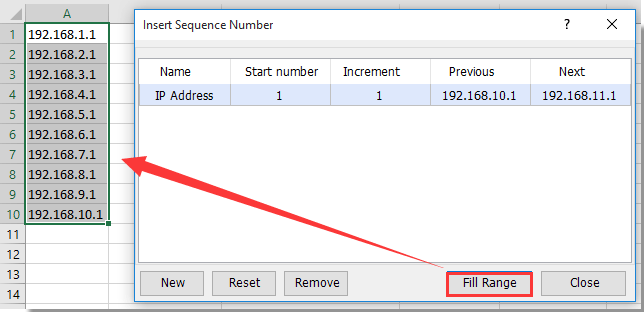
이 유틸리티는 송장 번호, 직원 ID 또는 반복되는 문자열-숫자 조합과 같은 기타 사용자 정의 시퀀스 생성에도 도움이 됩니다.
✅ 장점:
- 고도로 사용자 정의 가능 – 고정 텍스트, 가변 증가값 및 형식 지원.
- 수식을 기억하거나 수동으로 적용할 필요가 없습니다.
- 시퀀스 규칙은 저장되어 여러 워크북에서 재사용할 수 있습니다.
⚠️ 주의사항:
- 잘못된 주소를 피하기 위해 접두사, 접미사 및 자릿수가 올바르게 구성되었는지 확인하세요.
- 대규모 범위에 적용하기 전에 구성 내용을 다시 확인하세요.
🛠️ 문제 해결:
- 범위 채우기가 작동하지 않는 경우 선택된 범위 형식과 규칙이 일치하는지 확인하세요.
- 일부 네트워크는 특정 주소 범위(예: 브로드캐스트 주소)를 제외해야 할 수 있습니다.
이 유틸리티를 무료로 체험해 보려면 (30일) 클릭하여 다운로드한 후, 위의 단계에 따라 적용하기 위해 계산을 진행하십시오.
VBA 코드 - 프로그래밍 방식으로 증가하는 IP 주소 시퀀스 생성
사용자 정의 시작, 종료 및 증가 값을 가진 IP 주소 범위를 생성하거나, 공식 및 시퀀스 도구로 처리할 수 있는 것보다 더 복잡한 주소 패턴을 필요로 한다면 VBA 매크로를 사용하는 것이 매우 효과적입니다. 이 솔루션은 고급 Excel 사용자에게 적합하며, 대량 생성을 자동화하거나 매번 시퀀스를 생성할 때 입력 매개변수를 요청하려는 시나리오에 이상적입니다.
1. VBA를 사용하여 IP 주소를 생성하려면 개발 도구 > Visual Basic을 클릭하여 Microsoft Visual Basic for Applications 창을 엽니다. 그런 다음 삽입 > 모듈을 클릭하고 다음 코드를 모듈에 붙여넣습니다:
Sub GenerateIPSequence()
Dim startThird As Long
Dim endThird As Long
Dim increment As Long
Dim base1 As String
Dim base2 As String
Dim base4 As String
Dim i As Long
Dim rowStart As Long
Dim outCell As Range
On Error Resume Next
xTitleId = "KutoolsforExcel"
base1 = Application.InputBox("Enter the first octet:", xTitleId, "192", Type:=2)
base2 = Application.InputBox("Enter the second octet:", xTitleId, "168", Type:=2)
startThird = Application.InputBox("Enter starting value for third octet:", xTitleId, 1, Type:=1)
endThird = Application.InputBox("Enter ending value for third octet:", xTitleId, 10, Type:=1)
base4 = Application.InputBox("Enter the fourth octet:", xTitleId, "1", Type:=2)
increment = Application.InputBox("Increment value for third octet:", xTitleId, 1, Type:=1)
Set outCell = Application.InputBox("Select the first cell for output:", xTitleId, Type:=8)
If increment <= 0 Then
increment = 1
End If
rowStart = 0
For i = startThird To endThird Step increment
outCell.Offset(rowStart, 0).Value = base1 & "." & base2 & "." & i & "." & base4
rowStart = rowStart + 1
Next i
End Sub2. 클릭하세요 ![]() 매크로를 실행하기 위한 버튼입니다. 입력 프롬프트 시리즈를 통해 안내됩니다:
매크로를 실행하기 위한 버튼입니다. 입력 프롬프트 시리즈를 통해 안내됩니다:
- 첫 번째 옥텟 – IP 주소의 초기 부분을 입력합니다(예:
192). - 두 번째 옥텟 – 일반적으로 서브넷에 따라
168과 같은 고정 값입니다. - 세 번째 옥텟의 시작 값 – 증가하는 블록이 시작되는 위치를 정의합니다(예:
1). - 세 번째 옥텟의 종료 값 – 시퀀스가 멈추는 시점을 결정합니다(예:
192.168.1.1부터192.168.10.1까지 생성하려면10). - 네 번째 옥텟 – 일반적으로 고정 값(예:
1)이며 주소의 호스트 부분을 나타냅니다. - 증가값 – 각 행마다 세 번째 옥텟이 증가하는 방식을 제어합니다(일반적으로 연속 주소에는
1). - 출력 셀 – 생성된 IP 주소를 작성할 첫 번째 셀을 선택합니다. 매크로는 이 셀부터 아래로 채웁니다.
모든 값이 입력되면 매크로는 자동으로 IP 주소를 생성하여 다음과 같은 형식으로 채웁니다: first.second.third.fourth (예: 192.168.3.1, 192.168.4.1 등).
✅ 사용 팁:
- 새로운 매크로를 실행하기 전에 항상 워크북을 저장하여 데이터 손실을 방지하세요.
- 다양한 매개변수로 매크로를 여러 번 실행하여 다른 주소 블록을 생성하세요 – 코드를 수정할 필요가 없습니다.
- 다른 공식이나 GUI 도구가 복잡하거나 변수가 있는 IP 형식을 처리할 수 없는 경우 이 방법을 사용하세요.
⚠️ 주의사항:
- 모든 사용자 입력은 검증되며 음수 증가는 자동으로
1로 재설정됩니다. - 각 IP 옥텟이 유효한 범위(0–255) 내에 있는지 확인하세요.
- 출력 열에 충분한 빈 행이 있는지 확인하여 데이터를 덮어쓰지 않도록 하세요.
- 매크로 실행에는 개발자 탭 활성화 및 매크로 허용이 필요합니다.
🛠️ 문제 해결:
- 오류가 발생하면 개발자 > 매크로 보안에서 매크로 보안 설정을 확인하세요.
- 결과가 나타나지 않으면 선택된 출력 셀이 올바른 워크시트에 있고 잠겨 있지 않은지 확인하세요.
Kutools for Excel을 사용하여 IP 주소 증가시키기
관련 문서:
최고의 오피스 생산성 도구
| 🤖 | Kutools AI 도우미: 데이터 분석에 혁신을 가져옵니다. 방법: 지능형 실행 | 코드 생성 | 사용자 정의 수식 생성 | 데이터 분석 및 차트 생성 | Kutools Functions 호출… |
| 인기 기능: 중복 찾기, 강조 또는 중복 표시 | 빈 행 삭제 | 데이터 손실 없이 열 또는 셀 병합 | 반올림(수식 없이) ... | |
| 슈퍼 LOOKUP: 다중 조건 VLOOKUP | 다중 값 VLOOKUP | 다중 시트 조회 | 퍼지 매치 .... | |
| 고급 드롭다운 목록: 드롭다운 목록 빠르게 생성 | 종속 드롭다운 목록 | 다중 선택 드롭다운 목록 .... | |
| 열 관리자: 지정한 수의 열 추가 | 열 이동 | 숨겨진 열의 표시 상태 전환 | 범위 및 열 비교 ... | |
| 추천 기능: 그리드 포커스 | 디자인 보기 | 향상된 수식 표시줄 | 통합 문서 & 시트 관리자 | 자동 텍스트 라이브러리 | 날짜 선택기 | 데이터 병합 | 셀 암호화/해독 | 목록으로 이메일 보내기 | 슈퍼 필터 | 특수 필터(굵게/이탤릭/취소선 필터 등) ... | |
| 15대 주요 도구 세트: 12 가지 텍스트 도구(텍스트 추가, 특정 문자 삭제, ...) | 50+ 종류의 차트(간트 차트, ...) | 40+ 실용적 수식(생일을 기반으로 나이 계산, ...) | 19 가지 삽입 도구(QR 코드 삽입, 경로에서 그림 삽입, ...) | 12 가지 변환 도구(단어로 변환하기, 통화 변환, ...) | 7 가지 병합 & 분할 도구(고급 행 병합, 셀 분할, ...) | ... 등 다양 |
Kutools for Excel과 함께 엑셀 능력을 한 단계 끌어 올리고, 이전에 없던 효율성을 경험하세요. Kutools for Excel은300개 이상의 고급 기능으로 생산성을 높이고 저장 시간을 단축합니다. 가장 필요한 기능을 바로 확인하려면 여기를 클릭하세요...
Office Tab은 Office에 탭 인터페이스를 제공하여 작업을 더욱 간편하게 만듭니다
- Word, Excel, PowerPoint에서 탭 편집 및 읽기를 활성화합니다.
- 새 창 대신 같은 창의 새로운 탭에서 여러 파일을 열고 생성할 수 있습니다.
- 생산성이50% 증가하며, 매일 수백 번의 마우스 클릭을 줄여줍니다!
모든 Kutools 추가 기능. 한 번에 설치
Kutools for Office 제품군은 Excel, Word, Outlook, PowerPoint용 추가 기능과 Office Tab Pro를 한 번에 제공하여 Office 앱을 활용하는 팀에 최적입니다.
- 올인원 제품군 — Excel, Word, Outlook, PowerPoint 추가 기능 + Office Tab Pro
- 설치 한 번, 라이선스 한 번 — 몇 분 만에 손쉽게 설정(MSI 지원)
- 함께 사용할 때 더욱 효율적 — Office 앱 간 생산성 향상
- 30일 모든 기능 사용 가능 — 회원가입/카드 불필요
- 최고의 가성비 — 개별 추가 기능 구매 대비 절약